Opptak av skjermaktivitet kan vise seg å være ganske nyttig når det gjelder å lage opplæringsprogrammer og utdanningsvideoer. Og selvfølgelig sparer du en rekord av spillesesjonen din når du beseirer hovedsjefen for noen bragging rettigheter, gjør aldri vondt. Brukssaken scenarier er ganske forskjellige, men det smelter alle sammen til en faktor, dvs. valg av riktig skjermopptaksprogramvare.
For å spare deg for problemer med å søke gjennom Reddit-innlegg og lange diskusjoner på nettsamfunn, har vi samlet en liste over de beste skjermopptakerne for Windows. Følgende liste er sammensatt med tanke på de ulike behovene til brukerne, alt fra grunnleggende skjermopptaksprogramvare til funksjonelle tunge alternativer for spillere og fagfolk. Så uten videre, la oss gå gjennom vår liste over de 8 beste skjermopptaksprogramvaren for Windows:
8 Best Screen Recording Software for Windows
Merk : Jeg prøvde disse skjermopptaksprogramvarene på min HP bærbare datamaskin som kjører Windows 10 Pro, og de jobbet alle sammen som du forventer at de skulle. De fleste av programmene for skjermopptaker er gratis, mens noen har gratisversjoner og gratis prøveversjoner.
1. OBS Studio (Free)

Skjermopptak av høy kvalitet? Kryss av. Multi-plattform streaming? Kryss av. Pro-nivå redigerings- og kontrollverktøy? Kryss av. OBS Studio er en av de mest dekorerte skjermopptaksprogramvarene i domenet. Det bringer et stort sett med videoredigeringsverktøy til bordet, noe som gjør det til en favoritt blant spillmiljøet og fagfolk som kjenner seg rundt videoredigering.
Fordeler : I motsetning til en rekke andre alternativer i domenet, pålegger OBS ikke en begrensning på lengden på videoer man kan registrere eller streame, til tross for at den er helt fri og åpen kildekode. Du kan velge mellom ulike resolusjoner (HD, FullHD, etc.) og videoformater (flv, mp4, mkv, etc.) for å streame dem på populære streamingplattformer som Twitch, YouTube, Facebook Live og DailyMotion for å nevne noen få. Og ja, OBS Studio kan streame spill i fullskjermmodus og ta opp videoer med bildefrekvenser på opp til 60FPS . Alt i alt vil du ikke bli igjen og vil ha flere alternativer hvis du hopper på OBS Studio-båndvognen, forutsatt at du klarer å essere brukergrensesnittet.
Cons : Det store mangfoldet av verktøy tilgjengelig i OBS Studio gjør det til et skremmende alternativ for nybegynnere, for ikke å nevne det faktum at det tar mye tid å tilpasse og tilpasse innstillingene til ens smak og komfort.
Last ned OBS Studio (Gratis)
2. Camtasia (gratis prøveversjon)

En av de mest populære skjermopptakerprogramvarene der ute, lever Camtasia opp til sitt navn med et stort sett med redigeringsverktøy, pent innredet i et grensesnitt som gjør det relativt enkelt å finne og bruke dem. Merknader, overganger, animasjoner, du heter det, Camtasia har det.
Fordeler : En av de mest tiltalende aspektene ved Camtasia er plasseringen av skjønnhetsverktøy i brukergrensesnittet, som er enkle å lokalisere og enda enklere å bruke, ettersom de følger en enkel dra-og-slipp-mekanisme for å bruke dem . Programvaren har nesten alle verktøy i boken (egendefinert dimensjon, bildetekst effekter, markør effekter, tidslinje quizzes, etc.) for å hjelpe deg med å lage den perfekte videoen som kan deles på plattformer som Vimeo og YouTube. Videre kan du velge å lagre de redigerte videoene enten lokalt eller på Google Disk direkte fra Camtasia. Til tross for at det er gratis, er det ingen tidsbegrensning på lengden på videoer man kan registrere, noe som er en stor bonus.
Ulemper : Den rike mengden godbiter som tilbys av Camtasia, plasserer den i en egen klasse, men de kommer til en bratt pris . Selv om du får en gratis prøveperiode på en måned, må du shell ut $ 99, 50 bare for å oppgradere og $ 199 for å kjøpe en enkeltbrukerlicens for Camtasias Mac- og Windows-versjoner i en enkelt pakke. Så, med mindre du er dypt investert i økosystemet og fullt ut kan utnytte sin enorme verktøykasse, går det ikke bra for appens premium-versjon, da det finnes andre tilgjengelige alternativer som er gratis. Og også, Camtasia tar mye tid (og tilsynelatende ressurser også) for å laste, så hvis du installerer programvaren på et ikke-så kraftig system, vær tålmodig.
Last ned Camtasia (Gratis prøveversjon, fullversjon på $ 99, 50)
3. Movavi Screen Capture Studio (gratis prøveversjon)

Movavi Screen Capture Studio er en relativt mindre kjent skjermopptaksprogramvare for Windows, men ikke la dens uklarhet i domenet mislead deg, da Movavi-tilbudet er fullpakket med alle kjerne skjermopptak og videoredigeringsverktøy, og deretter noen mer. Movavi Screen Capture Studio er utstyrt med noen av de beste verktøyene for videoredigering som sjelden finnes i kombinasjon med annen programvare i segmentet.
Fordeler : For det første er det ingen tidsbegrensning på lengden på videoer du kan ta opp med Movavi Screen Capture Studio. Bortsett fra verktøyene for kjerneredigering, bringer programvaren også noen nye skjønnhetsverktøy til bordet, for eksempel mosaikk, støyreduksjon, fokusjusteringslinser, kunstneriske slørverktøy, naturskjønne filtre og klistremerker for å nevne noen få. Tekst tillegg i ulike stiler, stabilisering, pan / zoom og ramme-for-frame redigering er noen andre alternativer som gjør denne programvaren helt unik og helt verdt et forsøk.
Cons : Selv om Movavi Screen Capture Studio brukergrensesnitt er ganske rent og er lastet med funksjoner, er den korte gratis prøveperioden på bare 7 dager en bummer, pluss de eksporterte videoene har et stort vannmerke slått på dem. Videre lagres uansett lyd av brukere, bare halvparten av hver lydfil lagres i prøveformat. Så, liksom det eller ikke, hvis du vil bruke Movavi Screen Capture Studio på lang sikt, er det bare å kjøpe en premium-versjon.
Last ned Movavi Screen Capture Studio (Gratis prøveversjon, med premium versjon fra $ 25)
4. TinyTake (gratis versjon tilgjengelig)

TinyTake er å skjerme opptaket hva MS-Paint skal tegne. Måten MS-Paint lar deg utføre grunnleggende bilderedigeringsoppgaver som å beskjære og legge til et fargeskjerm, TinyTask lar deg ta opp korte videoer og ta skjermbilder med samme nivå.
Fordeler : Hvis du vil ha et enkelt verktøy for å registrere skjermaktiviteten din som ikke forvirrer deg med et komplisert brukergrensesnitt, mange kommandoer og skjulte verktøy, er TinyTake det ideelle alternativet for deg. Programvaren er veldig rask når det gjelder å registrere skjermaktivitet og ta skjermbilder. Videre er alle nødvendige verktøy lagt pent ut på programvarens startskjerm, hvorfra du kan velge å fange en stillbilde eller registrere hele skjermens aktivitet (eller bare en del av det ved å justere fokusområdet manuelt). Videre har du også muligheten til å lagre dem lokalt eller på 2 GB gratis skylagring som følger med gratisversjonen.
Ulemper : Mens grunnleggende redigeringsalternativer som kommentarer og teksttilskudd er tilgjengelige for skjermbilder, kan du ikke gjøre det samme med videoer. Alt du kan gjøre er å ta opp videoer på opptil 5 minutter i gratisversjonen, noe som i hovedsak betyr at innspilling av en spilløkt er langt utenfor rekkevidde. For å kunne bruke programvarens videoredigeringsverktøy og aktivere direkte YouTube-opplasting, må du utelukke $ 9, 95 for et 1-ukers pass eller du kan gå til en abonnementsplan som starter på 29, 95 dollar / år, noe som også gir fasiliteter som økt videoopptak begrense, mer skylagring osv.
Last ned TinyTake (Gratis versjon, Premium-versjonen starter på $ 29, 95 / år eller $ 9, 95 for 1-ukers pass)
5. Icecream Screen Recorder (gratis versjon tilgjengelig)

Icecream Screen Recorder er en av de mer dyktige skjermopptak programvare der ute, takket være det rene brukergrensesnittet og et rikt utvalg av verktøy som lar brukere enkelt kontrollere variabler som aspektforhold (4: 3 eller 16: 9), videooppløsning (240p til 1080p ) og lydbitrate blant andre.
Fordeler : Icecream Screen Recorder lar deg fange skjermbilder i et bredt utvalg av oppløsninger og videoer i flere formater som MP4, WebM, AVI, etc. Du kan konvertere videoene til GIF og også laste dem opp til YouTube direkte fra programvaren. Videre har du også muligheten til å lagre de innspilte filene lokalt eller laste dem opp til Google Disk og Dropbox . Så langt som skjermbilder går, kan man legge til en rekke effekter som piler, tekst og tall blant annet for å forbedre sin estetiske appell.
Cons: Som det er vanlig med en rekke andre skjermopptaksprogrammer for Windows, tilbyr Icecream Screen Recorder sin gratis versjon en svært begrenset opptakstid, dvs. 10 minutter . Bortsett fra det, er verktøy som et tilpasset vannmerke for videoer, valg av videoformat, bare tilgjengelig i programvarens Pro-versjon som koster 29, 95 dollar . Og hei, hvis lydkvalitet betyr mye for deg, er jeg redd for at du vil bli igjen og ønsker mer hvis du gir iskremskjermopptaker et forsøk.
Last ned Icecream Studio (Gratis versjon, Pro-versjon på $ 29.95)
6. DVD VideoSoft's Free Screen Video Recorder (gratis versjon tilgjengelig)

Hvis du vil ha en no-frills-no-fuss skjermaktivitetsopptak programvare som er enkel å bruke, rask og lever opp til sitt løfte, så er DVD VideoSofts Free Screen Video Recorder den perfekte programvaren for deg. Presentere seg som et lite vindu med bare 6 grunnleggende kommandoer for å ta bilder og spille inn videoer, er DVD VideoSofts løsning grunnleggende i sin tilnærming, men tilstrekkelig for en rask bruk.
Fordeler : DVD VideoSofts Free Screen Video Recorder er 100% gratis, spyware-fri og malware-fri som per utviklerne. Du kan fange skjermbilder i ulike filtyper (for eksempel PNG, JPEG, etc.) og videoer uten tidsbegrensning i et bredt spekter av resolusjoner fra 240p til 1080p . På min tid med programvaren fant jeg at det var ganske fort da det lagret de innspilte filene nesten umiddelbart til den utpekte mappen så snart man trykker på stoppknappen.
Cons : Videoen du tar opp ved hjelp av programvaren, til tross for den fantastiske visuelle kvaliteten og lydklarheten, vil være et estetisk rot. Grunnen? En stor 'DVD VideoSofts Free Screen Video Recorder' vannmerke splashed dead center på videoen . Så kan det fjernes? Ja, men bare hvis du er villig til å velge premium-medlemskapet som starter på $ 19 .
Last ned DVD VideoSoft's Free Screen Video Recorder (gratis versjon, Premium versjon på $ 19 for et år eller $ 29 for ubegrenset bruk)
7. Aktiv presenterer (gratis versjon tilgjengelig)

Active Presenter er en skjermopptaksprogramvare skreddersydd for folk som ønsker å lage innhold som programvareopplæringer, videodemonstrasjoner og trening videoer for å nevne noen. Bortsett fra det, er Active Presenter ganske enkelt å bruke med et lett navigerbart brukergrensesnitt og en rekke verktøy for å redigere de fangede skjermbildene og videoene.
Fordeler : Når det gjelder å lage programvare-simuleringer, forvandler Active Presenter den skremmende oppgaven til en bris, da den automatisk separerer videoen i flere lysbilder, mye som MS-PowerPoint. Hvis du prøver å spille inn reaksjonsvideoer, ta opp live-kommentatorvideoer, etc., kan Active Presenter vise seg å være en av de bedre alternativene, takket være den enkle måten å ta opp slike videoer og det brede utvalget av redigeringsverktøy som Smart Capture, Audio / Video Overlay, multi-format eksport og objekt høydepunkt blant andre. Og det beste er, det er ingen tidsbegrensning på lengden på videoer du kan ta opp.
Ulemper : Aktiv Presenter ser ut til å være designet med en nisjealbum i tankene, og som sådan er det ikke et spesielt godt alternativ for spillere å registrere sine virtuelle handlinger og dope kombinasjoner. Kontroller og redigeringsverktøy kan også være ganske forvirrende for folk som vil bruke verktøyet bare for grunnleggende opptak av opptak av skjerm. Videre er de fleste redigeringsverktøy, spesielt for videoer, eksklusive for programvarens premiumversjoner.
Last ned Active Presenter (Gratis versjon, Premium versjon fra $ 149)
8. ezvid (gratis)

ezvid er en noe barebones skjermopptak programvare, men det er den virkelige USP av ezvid, da det blander grunnleggende skjermopptak verktøy med et enkelt brukergrensesnitt som vil gjøre nybegynnere føler seg hjemme.
Fordeler : Først og fremst er det ingen premieversjon av programvaren, så du vil ikke bli tvunget til å skille ut noen hardt opptjente penger til en mer funksjonell versjon. Når det gjelder funksjonalitet, kan du laste opp dine reaksjonsvideoer til YouTube direkte fra ezvid, legge til merknader, klistremerker og symboler i videoene, og kontroller også avspillingshastigheten . Videre er ezvids store bibliotek med bakgrunnsresultater og stemme syntetiseringsalternativer en ekstra bonus, men du kan bare spille inn videoer på opptil 45 minutter i lengden .
Ulemper : En av de største ulempene ved ezvid er mangelen på avanserte verktøy for videoredigering, så vel som den sakte videoredigering og effektivitetshastighet på lyd / videofiler, til tross for at utviklerne hevder at det er en av de raskeste alternativene i sitt domene. Videre krever programvaren 10 GB ledig harddiskplass på et system for å jobbe, for ikke å nevne feilene og feilene du møter når du bruker programvaren.
Last ned ezvid (gratis)
I tillegg til den nevnte listen over skjermopptaksprogramvare, prøvde jeg også noen andre alternativer, som Webinaria, Screencast-o-matic og Smart Pixel for å nevne noen, men de har alle noen store ulemper som hindrer dem i å være en Virkelig produktivt alternativ for å ta skjermbilder eller opptak av skjermaktivitet. Noen av dem er enten primitive av dagens standarder mens de andre er buggy og lastet med skadelig programvare.
Den beste Screen Recorder Apps for Windows
Alt i alt er den nevnte 8-programvaren faktisk den beste skjermopptaksprogramvaren for Windows som du kan installere på din PC. Så, hva synes du om vårt utvalg av den beste skjermopptaksprogramvaren for Windows? Har vi savnet noe "virkelig produktivt" alternativ? Gi oss beskjed i kommentarseksjonen nedenfor, og fortell om listen hjalp deg med å laste ned den perfekte programvaren for skjermaktivitetsopptak.
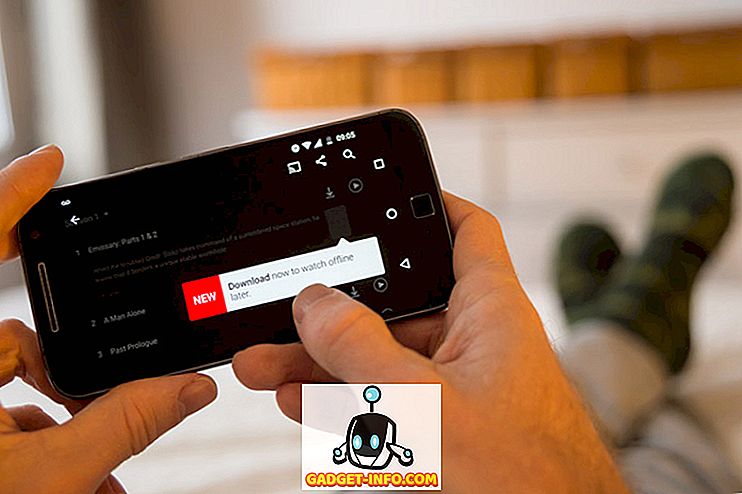
![Alt om iPhone 5 i sin offisielle trailer [Video]](https://gadget-info.com/img/tech-news/771/everything-about-iphone-5-its-official-trailer.jpg)







